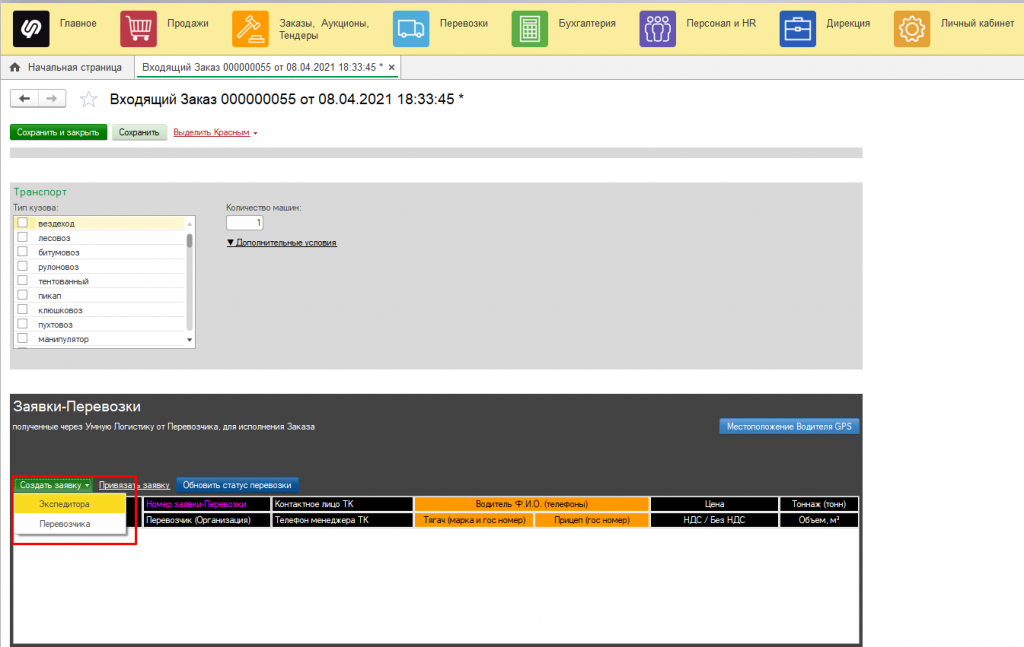Как использовать журнал заказов логисту:
2. Рассчитывать конкурентную ставку перевозки прямо в заказе, чтобы отталкиваться от нее при поиске перевозчика.
3. Обсуждать с заказчиком возможность подниматься (используя данные ставки и прайс-лист) и поставить галочку «Заказчик готов подниматься». На основании этих данных впоследствии вести переговоры с заказчиком.
4. Фиксировать в заказе юридическое лицо, от которого будет произведена оплата за перевозку, чтобы после перевозки избежать ошибок при выставление документации.
Например, если в документах указано не то юр. лицо, необходимо изменить все документы, что отодвигает сроки оплаты за перевозку и начисления зарплаты логисту.
5. Получать от заказчика сроки, в течение которых он готов ждать от логиста машину. Так менеджер закрепляет за собой заказ и может быть уверен, что заказчик не отдаст груз другой компании.
Как это происходит: «ИО, уточните, сколько у меня есть времени на поиск машины? Ок, тогда я могу быть уверен, что этот заказ вы другому контрагенту не отдадите».
6. Закрывать стыковочные рейсы и кругорейсы. Если все логисты исправно заводят заказы, то есть возможность закрывать стыковочные рейсы и предлагать перевозчику выгодные условия.
Например, возьмем перевозчика, который готов ехать по маршруту Екатеринбург - Москва со ставкой 45 000. У одного логиста есть груз, который нужно доставить из Екатеринбурга в Пермь со ставкой 13 000, а у другого — из Уральского до Москвы со ставкой 40 000. Таким образом, закрывается два заказа и перевозчик зарабатывает больше. А что будет если один логист не занесет заказ? Все в проигрыше.
Как использовать журнал заказов руководителю:
2. Прорабатывать стратегию работы с клиентами, анализируя эффективность работы с заказчиками: кто дает большие объемы, а кто стал давать значительно меньше заказов, чтобы принимать стратегические решения.
3. Принимать управленческие решения, анализируя эффективность закрытия заказа. Например, если логист не может закрыть заказ, руководитель помогает проработать заказчика или перевозчика или передает заказ более опытному логисту.
4. Расставлять приоритеты по заказам. В первую очередь уделять внимание и работать на исходящий поиск перевозчикам по самым прибыльным заказам, а низкомаржинальные выкладывать на другие поисковые площадки.
Как создать заказ на перевозку?
1. Есть 2 пути создания заказа:
- «Заказы, Аукционы, Тендеры» → «Заказы»,
- «Потенциальный заказ» в Избранном.
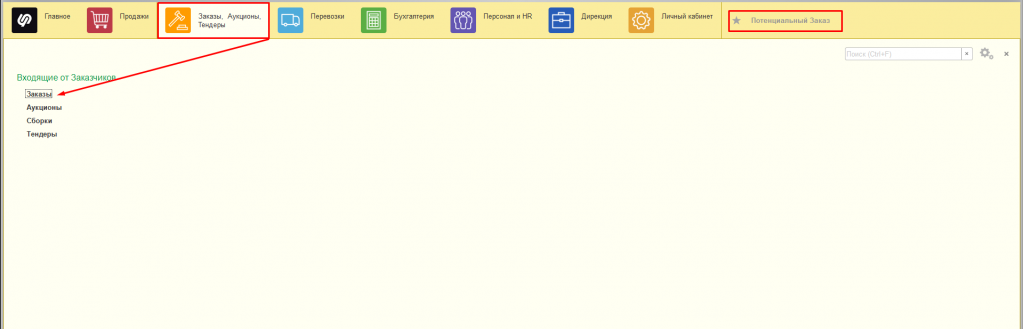
Если вы выбрали первый путь, кликните в журнале заказов «Добавить заказ» или «Скопировать», укажите, каким способом был получен заказ.
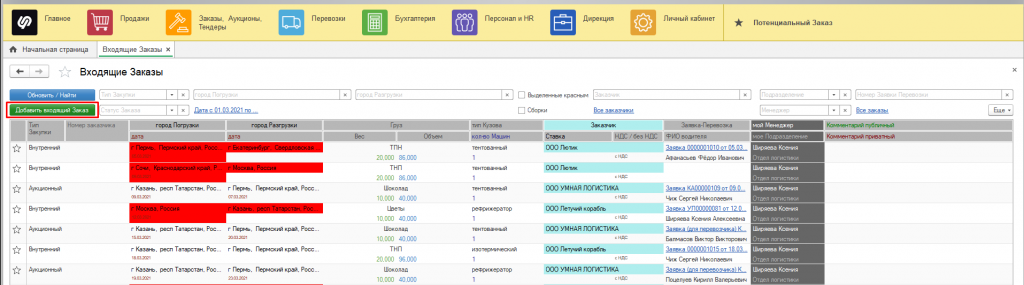
2. Открылась форма заказа. Сразу нажмите «Выделить красным», если заказ особенно важен. Теперь он выделен красным в списке «Входящие Заказы». Вы про него точно не забудете.
3. Не пишите наименование заказчика полностью: используйте все возможности программы. Начните вводить в строке название компании и выберите нужное из открывшегося списка или воспользуйтесь справочником, кликнув <...>.
Не нашли заказчика? Не нужно вспоминать, в каком разделе создается новый контрагент: добавьте его во время составления заказа. Нажмите <...> и на открывшейся странице выберите «Создать заказчика».
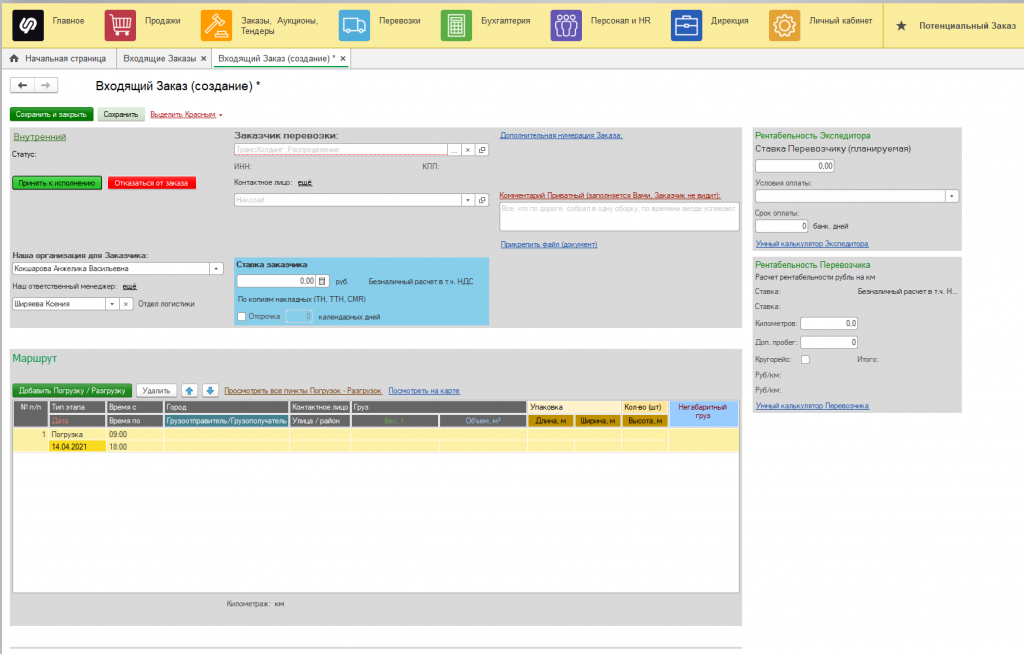
4. «Умный калькулятор» поможет рассчитать, выгодна ли для вас перевозка — нужно только ввести необходимые данные. Теперь вы можете быть уверены, что заказ принесет вам прибыль.
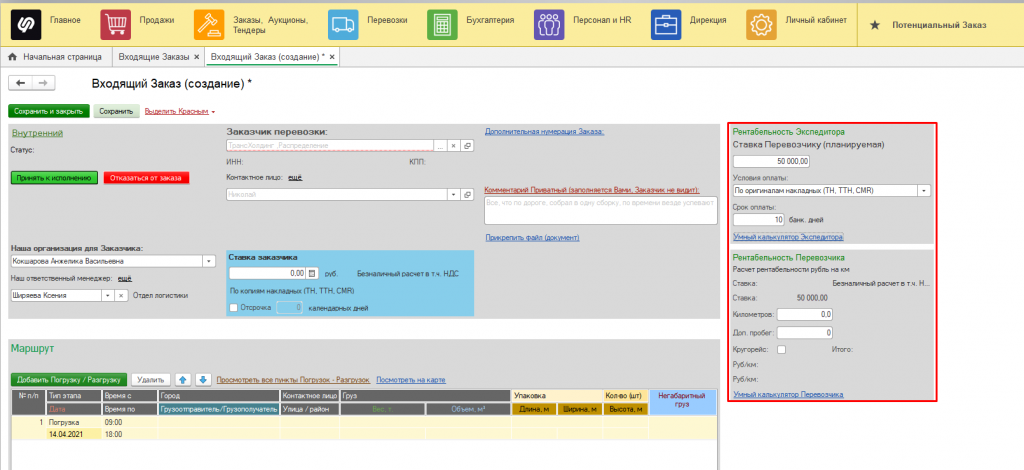
5. Заполните остальные поля, чтобы не забыть важные детали заказа. Дополнительные характеристики, для которых нет отдельных пунктов, введите по ссылке «Дополнительные параметры».
6. Используйте статусы заказа, чтобы далее строить аналитический отчет для оценки воронки продаж.
- «В работе» — вы еще ищете машины;
- «Загружена» — машина найдена, создана заявка;
- «Отменена» — опередили конкуренты / заказ не интересен / груз не готов.
Обратите внимание: если в настройках программы включена функция «Использовать контроль выполнения заказов на перевозку», то сделать заказ выигранным можно только создав заявку из него.
7. Все поля заполнены? Кликните иконку дискетки, чтобы сохранить заказ.
8. Оформляйте заявку на перевозку, оставаясь на странице заказа: нажмите «Создать заявку» и выберите из открывшегося списка журнал заявок, в котором хотите создать заявку.